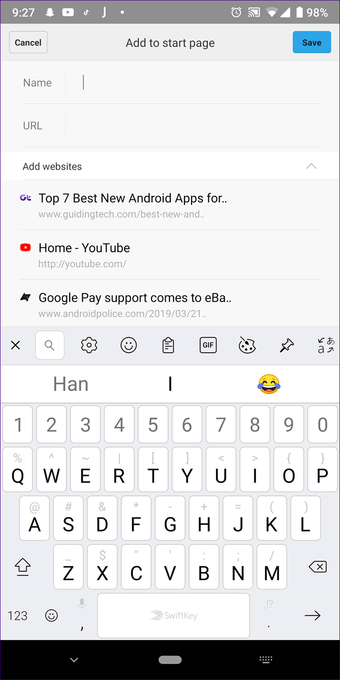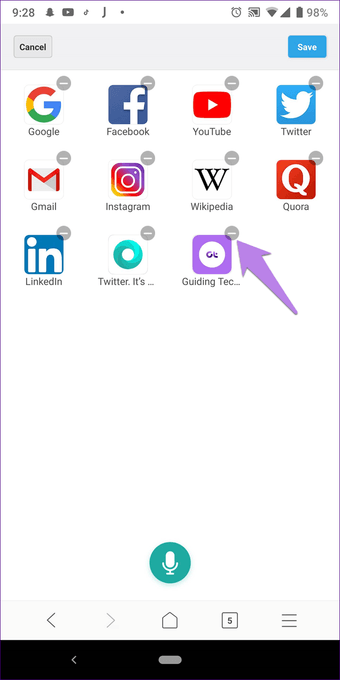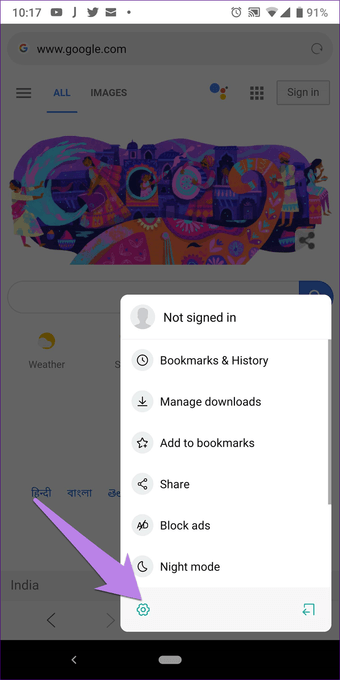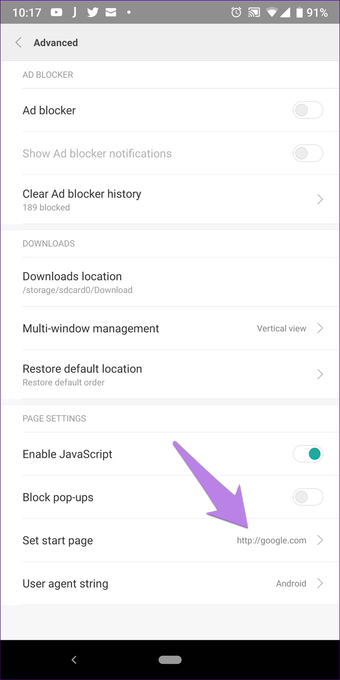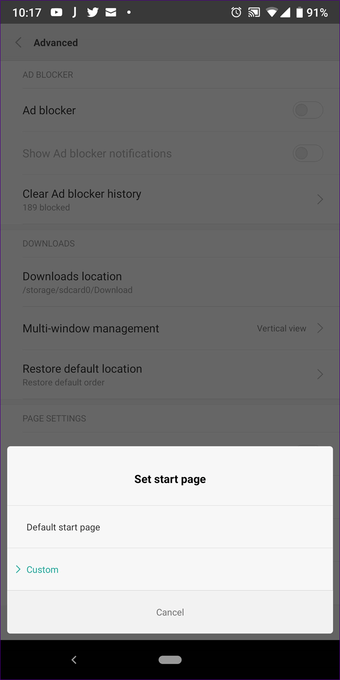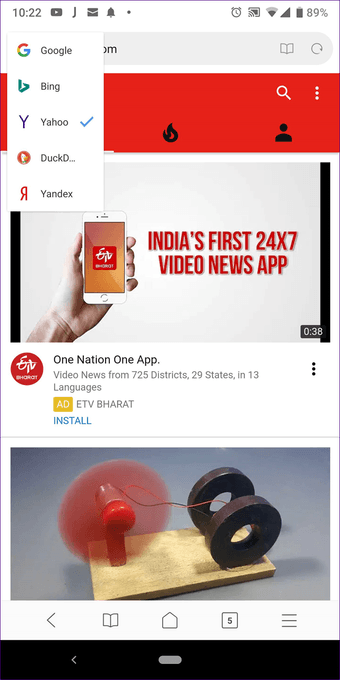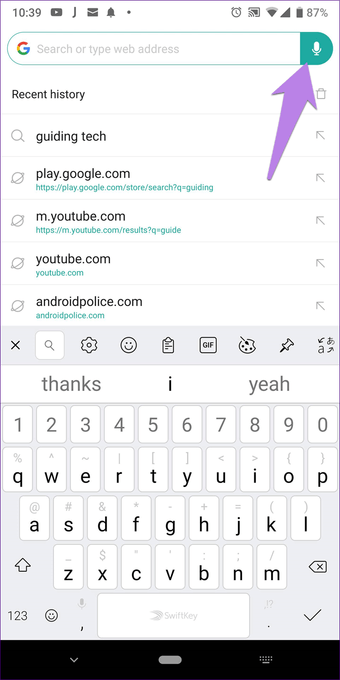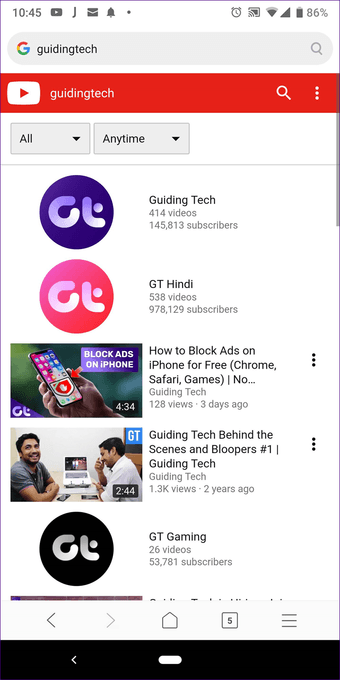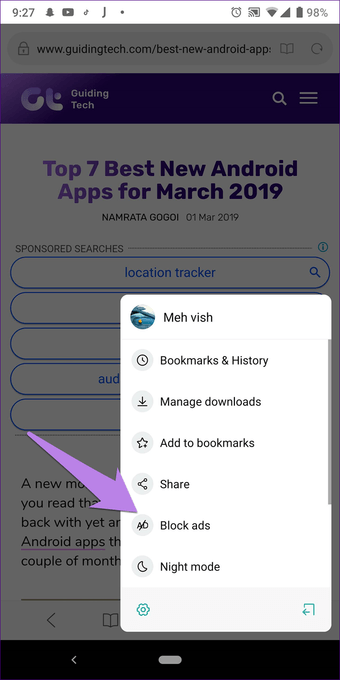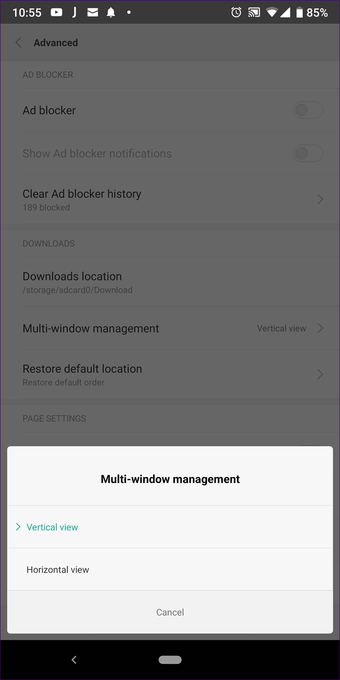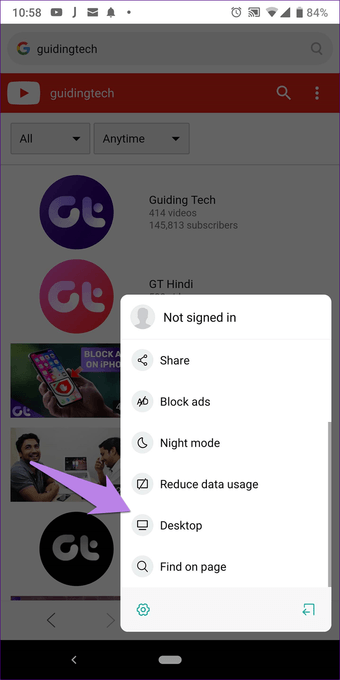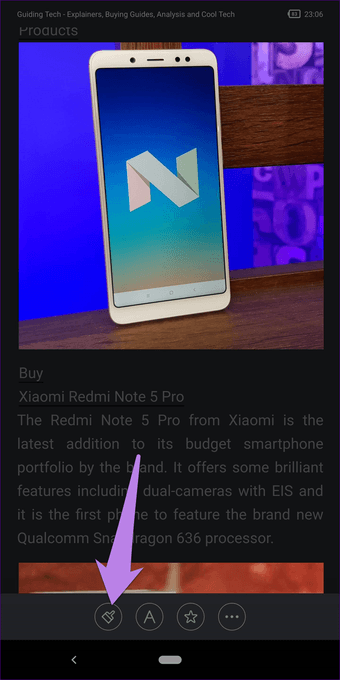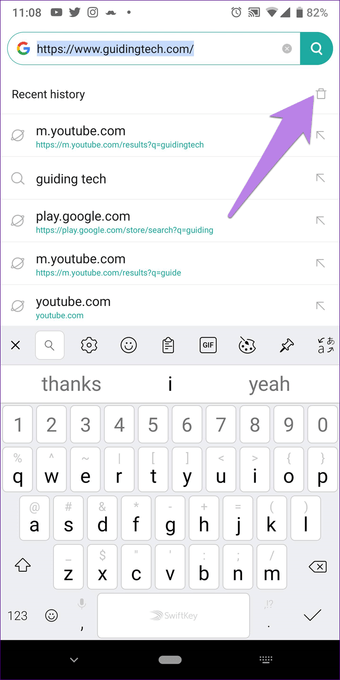El año pasado, Xiaomi sorprendió a todo el mundo con el lanzamiento de un nuevo navegador Mint mientras que el MIUI todavía tiene el Mi Browser. El Mint Browser se puede descargar gratuitamente desde Play Store y funciona en cualquier teléfono Android.
También es promocionado como un navegador ligero y viene sin ningún tipo de anuncios in-app – una de las cosas molestas que molestan a todos los usuarios de Mi Browser.
Si lo ha descargado recientemente o tiene ganas de usarlo pronto, consulte nuestra compilación de 11 consejos y trucos útiles para Mint Browser que le ayudarán a mejorar su experiencia de navegación.
Tabla de contenidos
- 1 1. Agregar o quitar iconos en la página de inicio
- 2 2. Cambiar la página de inicio
- 3 3. Cambiar rápidamente el motor de búsqueda
- 4 4. Usar Búsqueda por voz
- 5 5. Usar Búsqueda rápida
- 6 6. Bloquear anuncios
- 7 7. Cambiar la vista de ficha
- 8 8. Cambiar a la versión de escritorio
- 9 9. Cerrar todas las pestañas
- 10 10. Activar True Dark Mode
- 11 11. Borrar rápidamente el historial de navegación
1. Agregar o quitar iconos en la página de inicio
La página de inicio predeterminada del Mint Browser contiene accesos directos a varios sitios populares. Pero si lo desea, puede añadir un enlace desde cualquier sitio web para acceder a él rápidamente. Por ejemplo, añadí ahount.com como uno de los iconos de acceso directo.
Hay dos maneras de añadir un enlace en la página de inicio.
Método 1
Puntee en el botón Agregar en la página de inicio y proporcione los detalles necesarios, como el nombre y la URL del sitio web en la página siguiente.
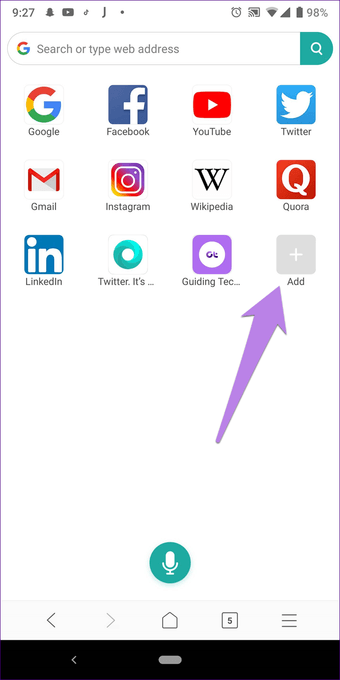
Método 2
Inicie cualquier sitio web en Mint Browser y pulse sobre el icono de tres barras en la parte inferior. En el menú, seleccione Agregar a favoritos.
Seleccione Página de inicio en la pantalla emergente que aparece.
Para eliminar un sitio web de la página de inicio, mantenga pulsado cualquier icono de acceso directo. A continuación, puntee en el icono de eliminar que se encuentra encima del icono de acceso directo que desea eliminar.
2. Cambiar la página de inicio
Si no le gusta la página de inicio predeterminada, puede hacer que Mint Browser abra un sitio web de su elección al principio o cuando presione el botón de inicio del navegador.
Para cambiar la página de inicio, siga estos pasos:
Paso 1: Pulse sobre el icono de tres barras en la parte inferior seguido de pulsar sobre el icono de configuración.
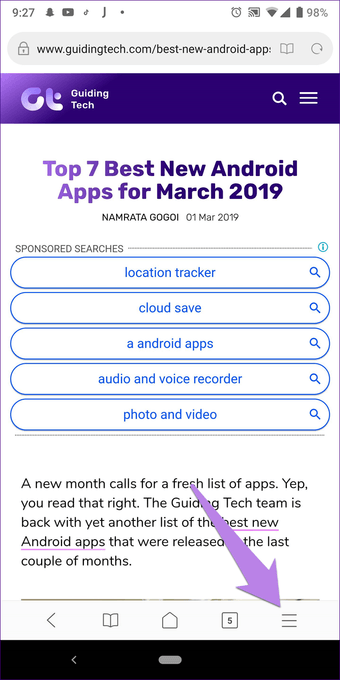
Paso 2 : Ir a Avanzado > Establecer página de inicio.
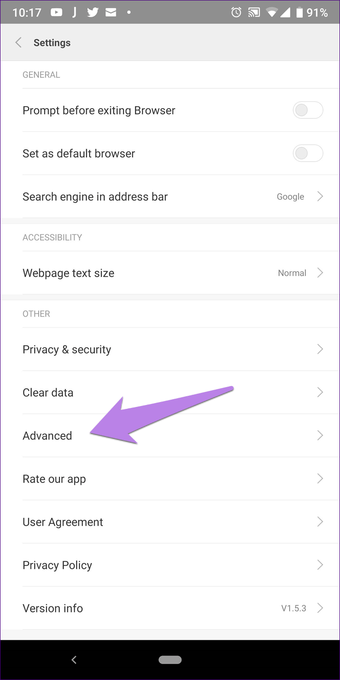
Paso 3: Aquí seleccione Personalizar y alimente la dirección del sitio web.
3. Cambiar rápidamente el motor de búsqueda
Puede cambiar a un motor de búsqueda diferente desde la barra de búsqueda siempre que lo desee. Todo lo que tiene que hacer es tocar el icono del motor de búsqueda presente en el lado izquierdo de la barra de búsqueda. A continuación, seleccione el motor de búsqueda de su elección.
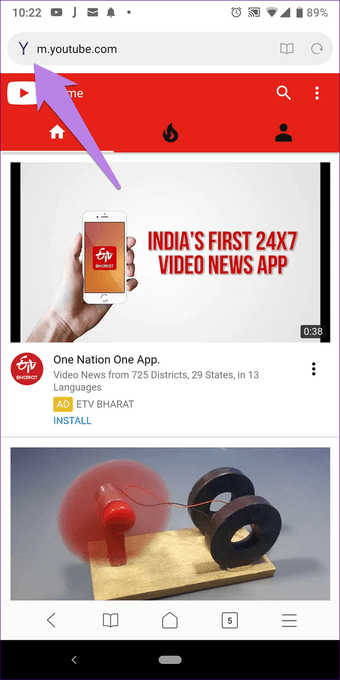
4. Usar Búsqueda por voz
Casi todos los navegadores vienen con funcionalidad de escritura por voz. Lo que hace que Mint Browser sea diferente es que la funcionalidad aquí es totalmente manos libres. Así que cuando dices algo, Mint Browser automáticamente comienza a buscarlo en la web, a diferencia de otros navegadores en los que tienes que tocar el botón de entrar o un botón de búsqueda.
Para utilizar la búsqueda por voz, puntee en el icono del micrófono en la página de inicio del navegador o borre la barra de direcciones para ver el micrófono.
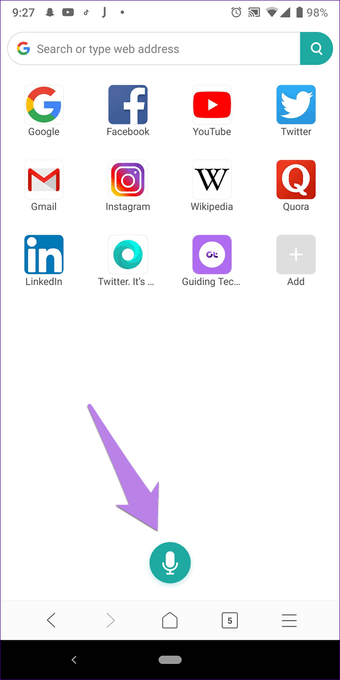
5. Usar Búsqueda rápida
Cuando empiece a escribir texto en la barra de búsqueda, verá algunos iconos debajo de la barra de búsqueda. Si pulsa sobre cualquiera de los iconos, el navegador comenzará a buscar el término en particular en ese sitio web. Por ejemplo, si escribe ahount y pulsa el icono de YouTube, el navegador mostrará los resultados de YouTube.
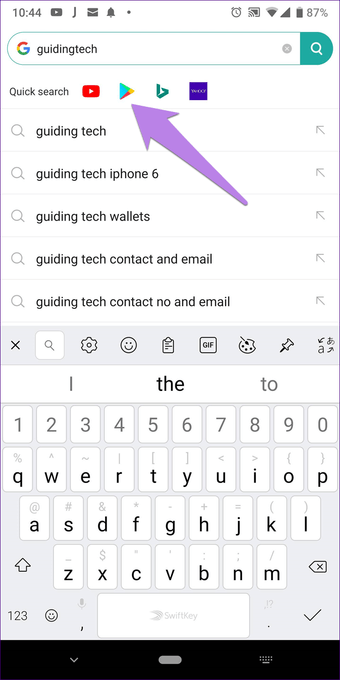
6. Bloquear anuncios
Afortunadamente, Mint Browser viene con una función precargada para bloquear los anuncios. Para activarlo, puntee en el icono del menú de tres barras y pulse la opción Bloquear anuncios.
7. Cambiar la vista de ficha
Muy pocos navegadores le permiten ver múltiples pestañas horizontal o verticalmente. Afortunadamente, Mint Browser es uno de ellos.
Para cambiar la forma en que ve las múltiples pestañas abiertas, vaya a Configuración del navegador (desde el icono de tres barras) > Avanzado > Gestión de múltiples ventanas. Aquí seleccione la vista Vertical u Horizontal según su preferencia.
8. Cambiar a la versión de escritorio
Similar a Chrome, también puedes cambiar a la versión de escritorio del sitio web en Mint Browser. Para ello, pulse sobre el icono de tres barras en la parte inferior. Desplácese hacia abajo en el menú y pulse sobre Escritorio.
9. Cerrar todas las pestañas
Para cerrar todas las pestañas abiertas, Mint Browser ofrece un simple botón de salida. Cuando lo golpeas, todas las pestañas se cierran haciendo que salgas del navegador.
Para utilizarlo, toque el icono del menú en la parte inferior (icono de tres barras) y pulse el icono de salida.
De forma predeterminada, no aparecerá ningún mensaje de confirmación si pulsa sobre el botón Salir. Pero si lo desea, puede activar la opción «Preguntar antes de salir del Navegador».
10. Activar True Dark Mode
Mint Browser le permite aplicar el modo nocturno a la configuración del navegador, la interfaz de usuario y los menús. No transforma las páginas web, donde se necesita. Sin embargo, existe una solución en la que primero hay que habilitar el modo de lectura y luego activar el tema oscuro. Para tu información, también puedes usar el modo oscuro en Chrome.
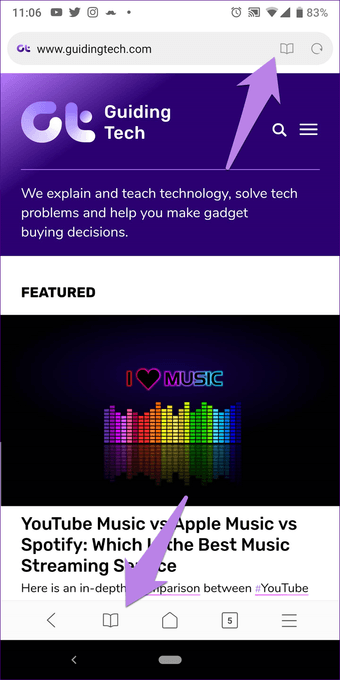
En lugar de entrar en la configuración, puedes eliminar rápidamente todo el historial de navegación directamente de la barra de búsqueda. Para ello, simplemente pulse sobre la barra de búsqueda y pulse el icono de eliminar junto a Historial reciente. ¡Boom! Se ha ido.